Как создать портативный USB менеджер паролей для Windows
Приходится ли Вам использовать не ваш компьютер для входа в ваши учетные записи, например, компьютеры общего доступа в школе, университете, у соседа, в библиотеке или в интернет-кафе?
Если ответ «да», то вам непременно стоит воспользоваться портативным USB менеджером паролей Sticky Password. Sticky Password дает вам возможность использовать ваши пароли на компьютерах с Windows, когда у вас нет вашего компьютера, планшета или телефона.
Портативный USB менеджер паролей Sticky Password
- Создайте портативную копию вашего Sticky Password для Windows со всеми его защищенными данными.
- Сохраните ее на USB-накопителе, внешнем жестком диске или даже на карте памяти.
- Теперь у вас есть доступ к вашим зашифрованным данным на любом компьютере Windows - на работе, в школе, в библиотеке, в отпуске ...
- Версия работает со всеми поддерживаемыми браузерами Windows.
Как создать портативный USB менеджер паролей
Прежде чем начать, убедитесь, что Sticky Password установлен на вашем компьютере под управлением Windows. Переносной USB менеджер паролей можно создать только из установленной программы Sticky Password на вашем компьютере под управлением Windows.
-
Нажмите значок Sticky Password на панели инструментов в правом нижнем углу экрана и выберите Открыть Sticky Password.
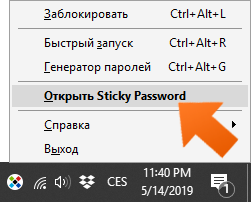
-
Нажмите Меню в правом верхнем углу и выберитеt Инструменты—Портативная версия.
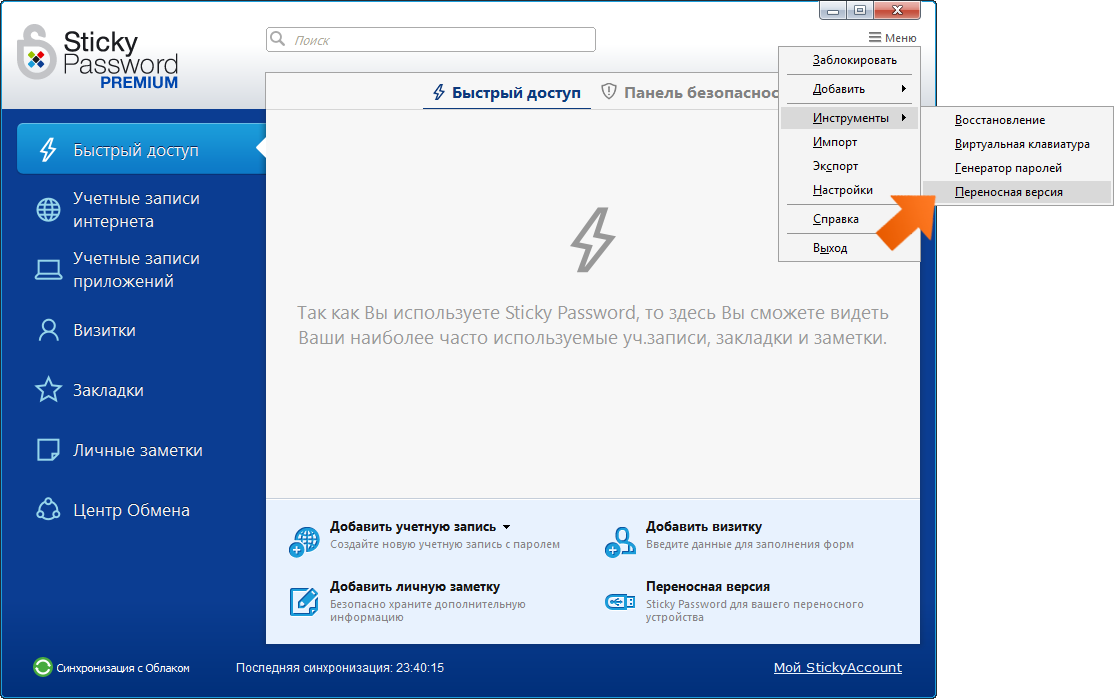
-
Вставьте USB-накопитель в свободный USB-порт. Через несколько секунд ваш компьютер обнаружит ваше USB-устройство и отобразит его в списке доступных устройств. Выберите устройство USB, на котором должна быть сохранена портативная версия Sticky Password, и нажмите Создать.
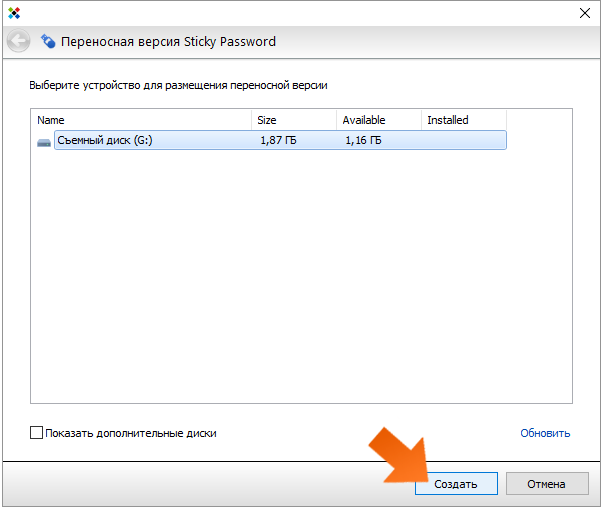
-
Ваша портативная версия была создана. Нажмите Закончить.
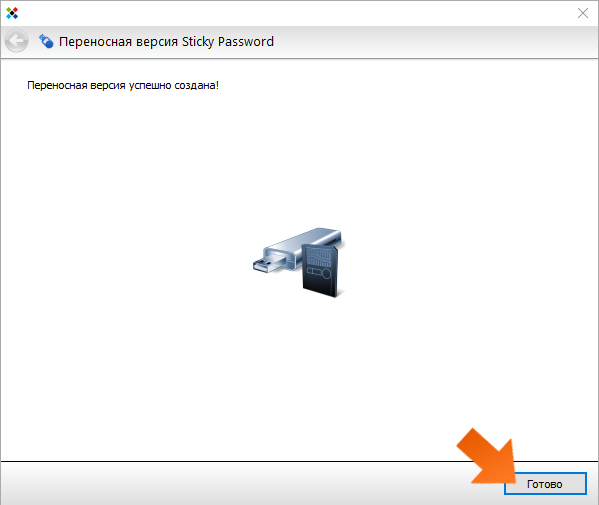
Теперь вы можете использовать свои пароли на любом ПК без необходимости устанавливать Sticky Password на компьютер.
Как запустить ваш портативный менеджер паролей
Примечание: Невозможно одновременно на одном компьютере работать со стандартной версией программы Sticky Password, установленной на ПК под управлением Windows и портативной версией USB. Если вы хотите запустить портативную версию USB на компьютере, на котором установлен Sticky Password, вам необходимо сначала выйти из стандартной версии Sticky Password. Для этого нажмите на иконку Sticky Password в правом нижнем углу экрана в области уведомлений и выберите Выйти.
-
Вставьте USB-накопитель с переносной версией Sticky Password в USB порт на компьютере.
-
Дважды кликнете на Sticky Password (вам следует найти файл типа "Приложение")
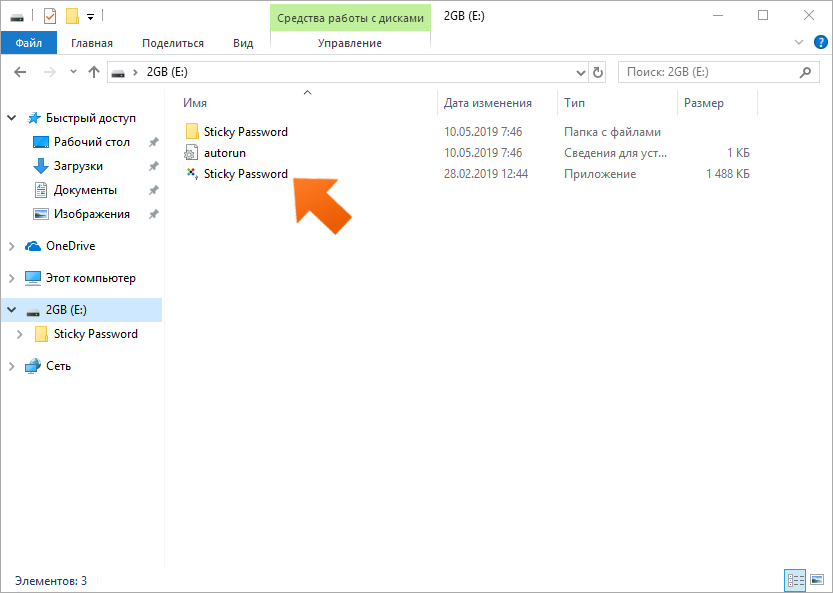
-
Разблокируйте Ваш Sticky Password, используя мастер пароль.
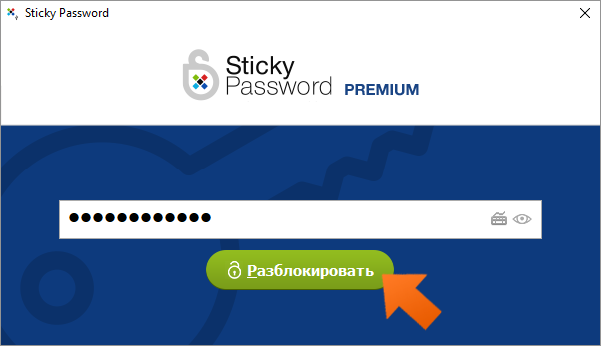
-
Посмотрев на нижнюю часть темно-синего меню с левой стороны при открытии главного окно приложения, вы можете легко понять, что вы используете портативную версию Sticky Password.
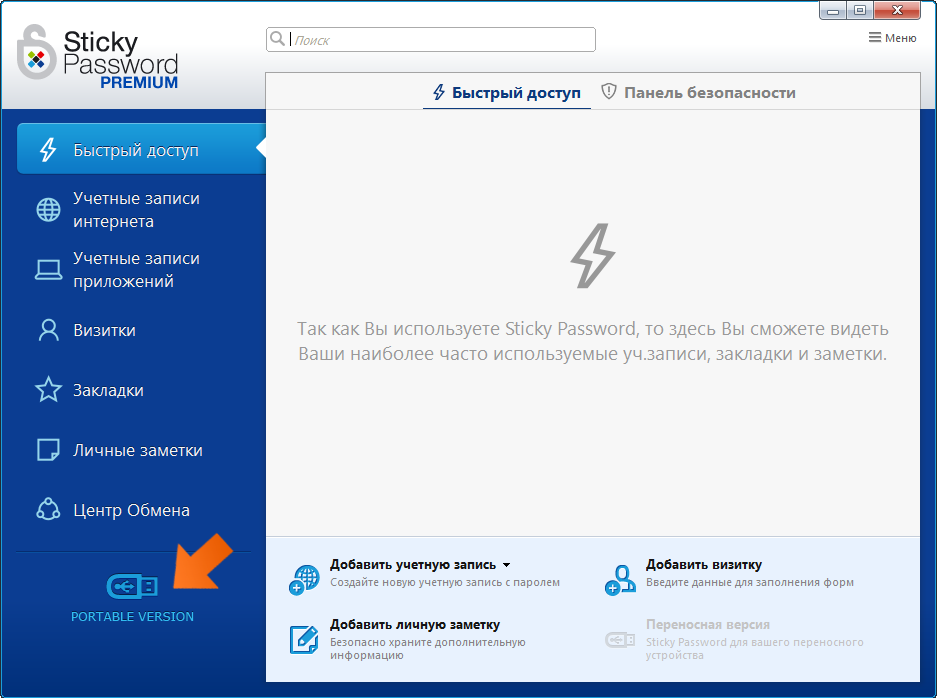
Как объединить или заменить ваши данные между переносной версией USB и версией для Windows ПК?
Создав переносную версию, убедитесь, что любые изменения, внесенные вами в базу данных - на USB-накопителе или на рабочем столе, - синхронизированы и соответствуют друг другу. Существует три варианта при выборе способа объединения данных.
Вы можете:
-
объединить обе базы данных,
-
замените базу данных на USB портативном устройстве версией, установленной на вашем компьютере,
-
замените базу данных на вашем компьютере версией, которая находится на переносном устройстве.
Важно: Версия портативного менеджера паролей Sticky Password на USB НЕ МОЖЕТ синхронизировать данные напрямую с вашей облачной учетной записью (StickyAccount), а значит и с другими вашими устройствами (компьютерами MacOS, смартфонами и планшетами Android или iOS). Она также не поддерживает локальную синхронизацию по WiFi. Объединение или замена могут быть выполнены только локально между портативной версией USB, подключенной к порту USB, и установленной программой Sticky Password на этом же компьютере.
-
Запустите Sticky Password на своем компьютере, нажмите на иконку Sticky Password на панели задач в правом нижнем углу экрана и выберите Открыть Sticky Password.
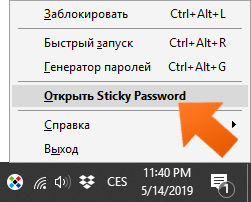
-
Нажмите Меню в правом верхнем углу и выберите Инструменты — Портативная версия.
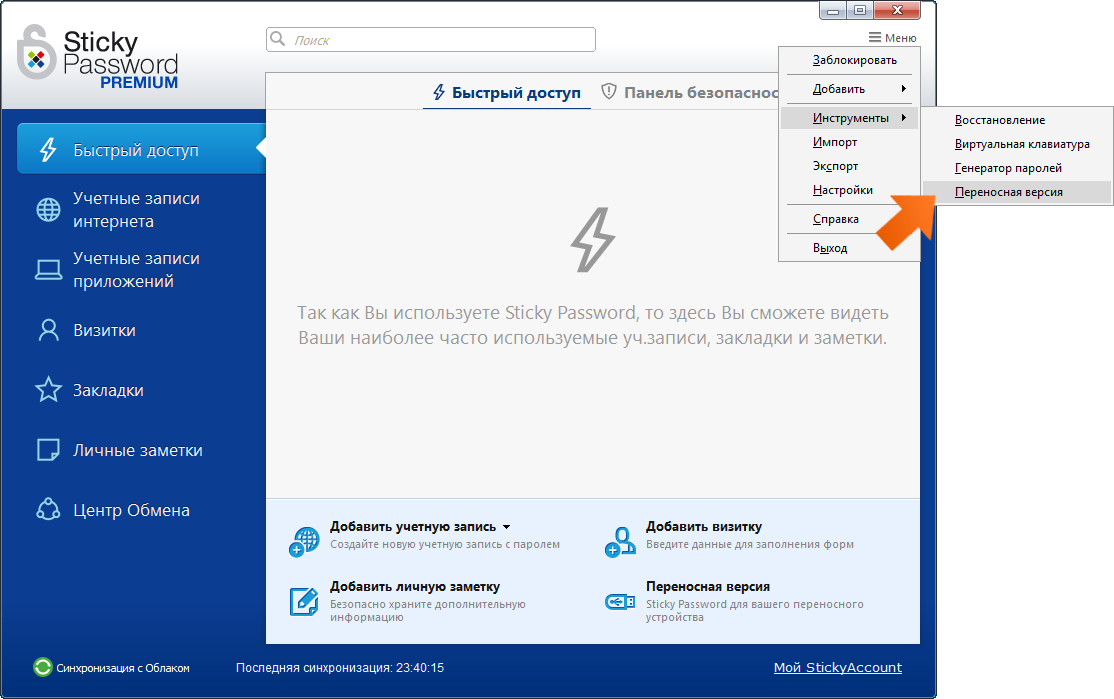
-
Вставьте в свободный USB-порт USB-накопитель с установленным на нем переносным менеджером паролей Sticky Password. Выберите устройство, на котором установлена портативная версия Sticky Password, и нажмите Далее..
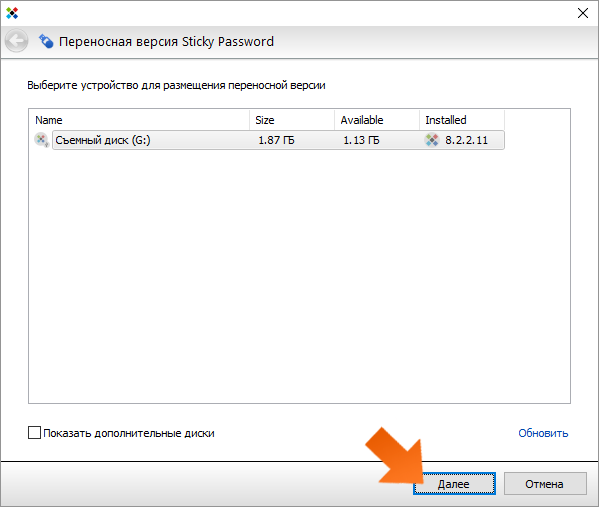
-
Выберите один из трех вариантов.
Объединить базы данных,
Заменить БД на переносном USB накопителе,
Заменить БД на компьютере.
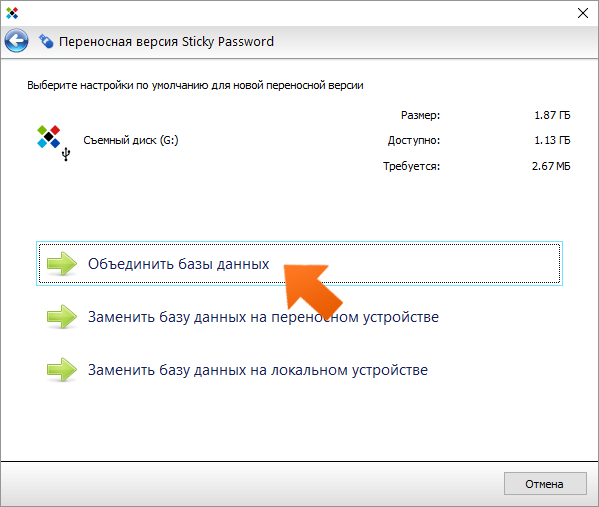
-
Нажмите Отмена.
Как нам улучшить ответ?
Отправить отзывСпасибо!
Спасибо! Мы сделаем все возможное, чтобы улучшить этот ответ.
Произошла ошибка. Приносим извинения за неудобства. Повторите попытку.
